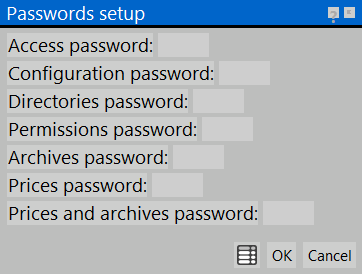How to manage multiple users
From Opera Wiki
Monica.Sanna (Talk | contribs) |
Monica.Sanna (Talk | contribs) |
||
| Line 3: | Line 3: | ||
The password must be entered in the ''Permission password'' field, located in the [[Password setup]] framework of the ''Settings'' menu | The password must be entered in the ''Permission password'' field, located in the [[Password setup]] framework of the ''Settings'' menu | ||
| - | <!-- | + | |
| - | The program will ask you to retype it for confirmation: <!-- [[File:setuppassw.png|300 px]] -->press on the button [[Image: tastocontinua.png]] e si aprirà il quadro '''Selezione operatore di produzione''', dove sceglierete l'operatore. | + | <!-- The program will ask you to retype it for confirmation: <!-- [[File:setuppassw.png|300 px]] -->press on the button [[Image: tastocontinua.png]] e si aprirà il quadro '''Selezione operatore di produzione''', dove sceglierete l'operatore. |
[[File:setuppassw2.png|400px|thumb|left|]] --> | [[File:setuppassw2.png|400px|thumb|left|]] --> | ||
{{BR}} | {{BR}} | ||
Revision as of 13:06, 20 July 2023
To manage Multiple users you need to set up a password which will allow you to set up permissions for program users.
The password must be entered in the Permission password field, located in the Password setup framework of the Settings menu
press on the button File:Tastocontinua.png e si aprirà il quadro Selezione operatore di produzione, dove sceglierete l'operatore.
-->
Dopo aver compiuto questa operazione portatevi nel menù Officina e selezionate la voce Operatori di produzione: comparirà un quadro in cui sarà necessario inserire la password di modifica permessi.
Eseguita questa operazione, si aprirà l'Archivio operatori di produzione, dove sarà possibile registrare una password dedicata ad ogni operatore e una serie di permessi (Non vede prezzi, Non modifica archivi, Non utilizza Opera Gestione Commesse).
La Gestione dei permessi così impostata consente a questo punto di effettuare, per ogni archivio, un log delle attività, cioè di visualizzare una sorta di diario dove vengono registrate tutte le operazioni svolte, che eventulamente possono essere modificate, cancellate o dove possono essere confrontate le differenze.
Per vedere questo "diario" occorre premere il tasto ![]() nella tastiera. -->
nella tastiera. -->